Co zrobić, jeśli Powerbeats Pro nie ładują się w etui

Jeśli Twoje Powerbeats Pro się nie ładują, spróbuj użyć innego źródła zasilania i oczyść swoje słuchawki. Pozostaw etui otwarte podczas ładowania słuchawek.

Jeśli widzisz na LinkedIn kogoś, kto może mieć doświadczenie, którego potrzebujesz, patrzysz na jego profil. Patrząc, widzisz, że nie są dokładnie tym, czego szukasz. Ale po chwili zauważasz, że oglądali również Twój profil. Skąd wiedzieli, że najpierw obejrzałeś ich profil?
To, co dzieje się na LinkedIn, polega na tym, że kiedy przeglądasz czyjś profil, sieć społecznościowa wysyła drugiej osobie powiadomienie, że to ty. W ten sposób wiedzą, że przeglądałeś ich profil. Nie dzieje się tak w innych sieciach społecznościowych, takich jak Twitter czy Facebook. Więc, czy jest coś, co możesz zrobić, aby to powstrzymać?
Jak sprawić, by inni nie dowiedzieli się, że oglądałeś ich profil
Uwaga: LinkedIn nadal będzie powiadamiać drugą osobę, że jej profil został wyświetlony; nie będą wiedzieć, że to ty, ponieważ twoje imię będzie ukryte. Możesz je trwale zablokować, jeśli nie chcesz mieć z tą osobą nic wspólnego.
Po zalogowaniu się do swojego profilu LinkedIn kliknij menu rozwijane Ja i przejdź do opcji Ustawienia i prywatność .
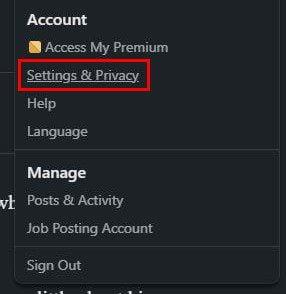
Po lewej stronie powinieneś zobaczyć różne opcje. Kliknij Widoczność i wybierz opcje przeglądania profilu po prawej stronie.

Wybierając opcję Tryb prywatny , Twoje imię i nazwisko nie pojawi się w powiadomieniu. Druga osoba nadal zostanie powiadomiona, że ktoś na LinkedIn wyświetlił jej profil, ale tym razem nie będzie wiedziała kto. Pamiętaj, że ponieważ inni nie będą wiedzieć, że widziałeś ich profil, nie będziesz wiedział, kto widział Twój.
Opcje trybu prywatnego działają w obie strony. Jeśli jesteś w tym dobry, ciesz się tą funkcją. Możesz również zobaczyć, kto oglądał Twój profil w ikonie powiadomienia u góry. Nawet jeśli nie jest to zaznaczone, jeśli na nie klikniesz, powinieneś je zobaczyć.
Jak wyświetlić historię tego, kto widział Twój profil LinkedIn
Zdecydowałeś się na tryb prywatny, ale przypomniałeś sobie, że w zeszłym tygodniu ktoś, kto Cię zainteresował, widział Twój profil. Ponieważ ostatnio przeszedłeś w tryb prywatny, nadal będzie na liście, ale gdzie? Przejdź do swojej strony głównej i pod zdjęciem profilowym powinna być widoczna opcja Kto oglądał Twój profil.

Kliknij to, a na następnej stronie zobaczysz listę wszystkich, którzy widzieli Twój profil LinkedIn. U góry zobaczysz wykres przedstawiający wyświetlenia Twojego profilu. Zobaczysz także filtry, których możesz użyć, jeśli chcesz wiedzieć, ile wyświetleń uzyskałeś od określonej firmy. Istniejące filtry będą filtrem firmy, branży i lokalizacji. Wybierz opcję i kliknij opcję pokaż wyniki.

Jeśli chcesz zobaczyć lub dodać więcej filtrów, kliknij opcję Wszystkie filtry. Pojawi się okno boczne. Każda sekcja będzie miała przycisk, aby dodać kolejną opcję. Na dole zobaczysz też przycisk resetowania.

Wniosek
Przełączając się na tryb prywatny na LinkedIn, nikt nie zobaczy, że widziałeś jego profil. Otrzymają powiadomienie z informacją, że ktoś to obejrzał, ale nie otrzymają nazwy. Możesz więc pożegnać się z przeglądaniem czyjegoś profilu i poproszeniem go o przejrzenie twojego 5 minut później. Myślisz, że to trwała zmiana? Podziel się swoimi przemyśleniami w komentarzach poniżej i nie zapomnij podzielić się artykułem z innymi w mediach społecznościowych.
Jeśli Twoje Powerbeats Pro się nie ładują, spróbuj użyć innego źródła zasilania i oczyść swoje słuchawki. Pozostaw etui otwarte podczas ładowania słuchawek.
Jak włączyć skanowanie w Canon Pixma MG5220, gdy brakuje atramentu.
Poznaj możliwe przyczyny przegrzewania się laptopa oraz wskazówki, jak temu zapobiegać i utrzymać urządzenie w chłodzie.
Przygotowujesz się na wieczór gier, a będzie to duży wieczór – właśnie odebrałeś „Star Wars Outlaws” w serwisie GeForce Now. Odkryj jedyny znany sposób na naprawę błędu GeForce Now kod 0xC272008F, aby móc znowu grać w gry Ubisoftu.
Utrzymanie drukarek 3D jest bardzo ważne, aby uzyskać najlepsze wyniki. Oto kilka ważnych wskazówek, które warto wziąć pod uwagę.
Masz problem z ustaleniem, jaki adres IP ma twoja drukarka? Pokażemy ci, jak to zrobić.
Zachowanie sprzętu w dobrym stanie jest kluczowe. Oto kilka przydatnych wskazówek, aby utrzymać swoją drukarkę 3D w doskonałym stanie.
Jeśli zastanawiasz się nad zakupem AirPods do swojego telefonu Samsung, ten przewodnik na pewno pomoże. Najważniejsze pytanie to, czy oba urządzenia są ze sobą kompatybilne i odpowiedź brzmi: tak!
Kiedy łączysz się z siecią, zazwyczaj masz adres IP przypisywany automatycznie przez router dzięki usłudze DHCP.
Przestrzeń może być na wagę złota. Dowiedz się, jak połączyć dwa komputery za pomocą jednego wyświetlacza. Poznaj najlepsze rozwiązania.




